
「Windows Web 体验包」全称 Windows Web Experience Pack,是 Windows 11 中至关重要的一个系统组件。它主要负责为「小组件」这类功能,提供着底层的支持和更新。
01. Windows Web Experience Pack 是什么
简单来说,「Windows Web 体验包」是 Windows 11 的一个核心基础框架。它的作用就是添加、增强或修改系统界面中那些「基于 Web 的组件」。
其中最典型的例子就是——我们所熟悉的 Windows 11 小组件!它能让「小组件」实时显示天气、新闻、体育赛事、股票行情等动态信息,背后靠的就是这个体验包在默默支撑。
Windows Web Experience Pack 的特殊之处在于:
- 更新更灵活:它允许微软不依赖传统的「Windows 更新」渠道,就能独立发布和更新某些系统功能。
- 靠应用商店分发: 它本身是通过 Microsoft Store 来分发和更新的。这种方式更加高效,能静默地在后台(更快地)推送修复和改进,不用苦等每月的「累积更新」。
02.如何查看 Windows Web 体验包版本
既然是为「基于 Web 的组件」打基础,那它肯定得经常更新,才能为上层应用程序提供更好的服务和最新的功能。管理员或高级用户,可以通过 Microsoft Store 或 PowerShell 命令来查看当前安装的版本。
2.1 使用 Microsoft Store
这个方法简单直观,点点鼠标就行,非常适合喜欢图形界面或不熟悉命令行操作的普通用户:
1打开 Microsoft Store,在左侧导航栏中,点击「库」。
2在已安装的应用列表中,找到(可以搜索)并点击「Windows Web Experience Pack」条目。
3在详情页的「其他信息」区域,查看「已安装版本」 。
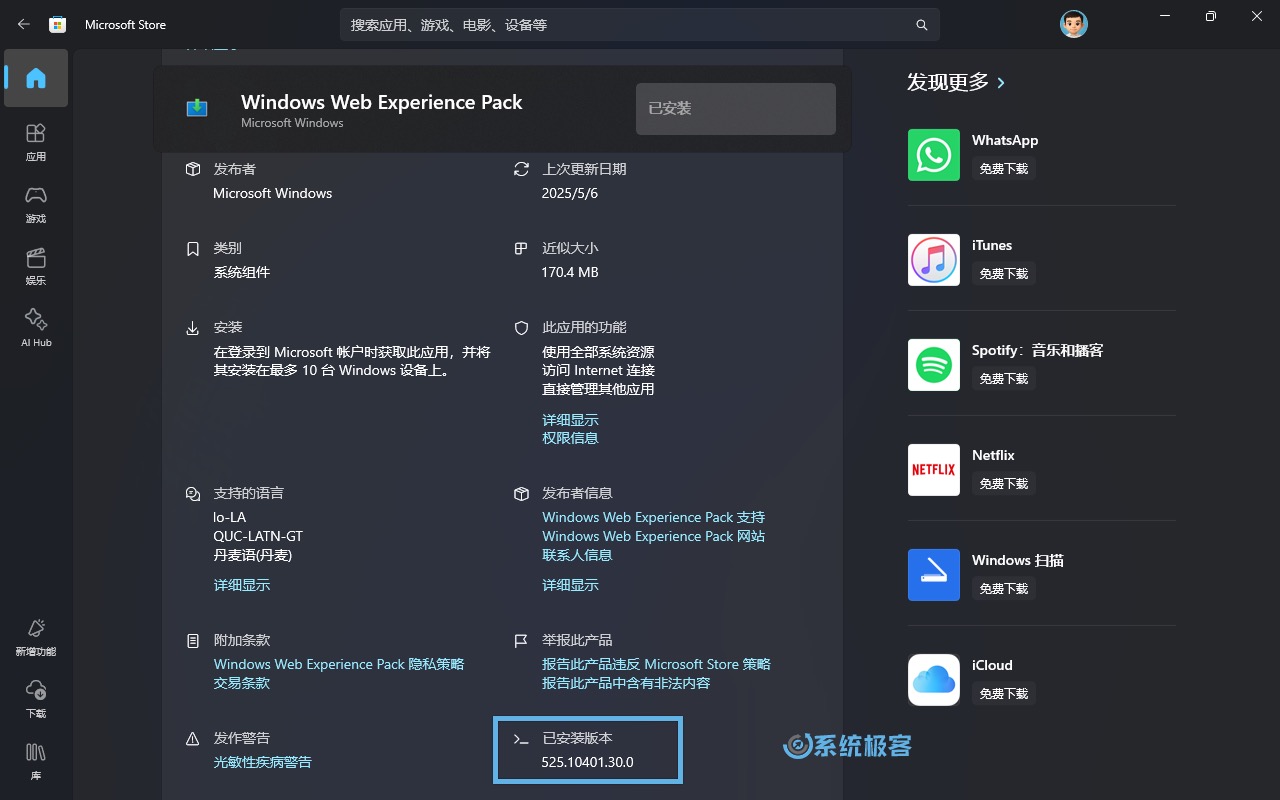
2.1 使用 PowerShell 命令
对于喜欢命令行或者需要批量检查的用户,PowerShell 才是更高效的选择:
1右键点击「开始」菜单,选择「终端管理员」,以管理员权限打开 Windows 终端。
2按Ctrl + Shift + 1快捷键,切换到 PowerShell。
3根据你的需要,执行以下命令之一:
- 获取当前用户的版本信息:
Get-AppxPackage MicrosoftWindows.Client.WebExperience | Select-Object Name, Version
- 获取系统中所有用户的版本信息:
Get-AppxPackage -AllUsers MicrosoftWindows.Client.WebExperience | Select-Object Name, Version
4命令执行后,输出结果会清晰地列出Name(名称)和Version(版本号)。
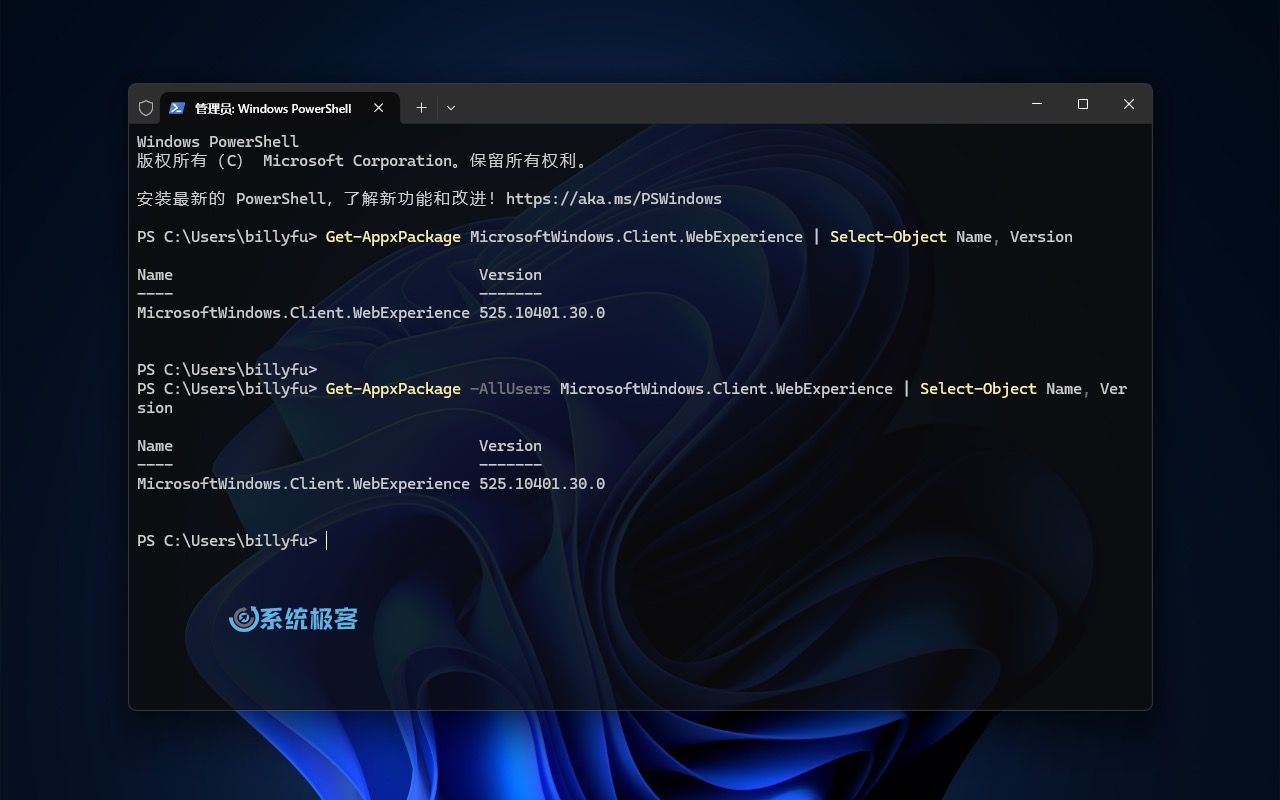
03. 如何更新 Windows Web 体验包
让「Web 体验包」保持在最新版本非常重要,这能让依赖它的应用(比如小组件)顺利运行并享用到最新功能。如果你的「小组件」无法正常工作,或者缺少某些最新功能,也可以尝试更新它来解决。
3.1 使用 Microsoft Store
1打开 Microsoft Store,在左侧导航栏,点击「库」。
2在已安装的应用列表中,找到(可以搜索)并点击「Windows Web Experience Pack」条目。
3如果有更新可用,直接点击上方的「更新」按钮即可。
3.2 使用 Winget
1右键点击「开始」菜单,选择「终端管理员」,以管理员权限打开 Windows 终端。
2执行以下命令,其中的9MSSGKG348SP是 Web 体验包在 Winget 中的软件包 ID:
winget update 9MSSGKG348SP
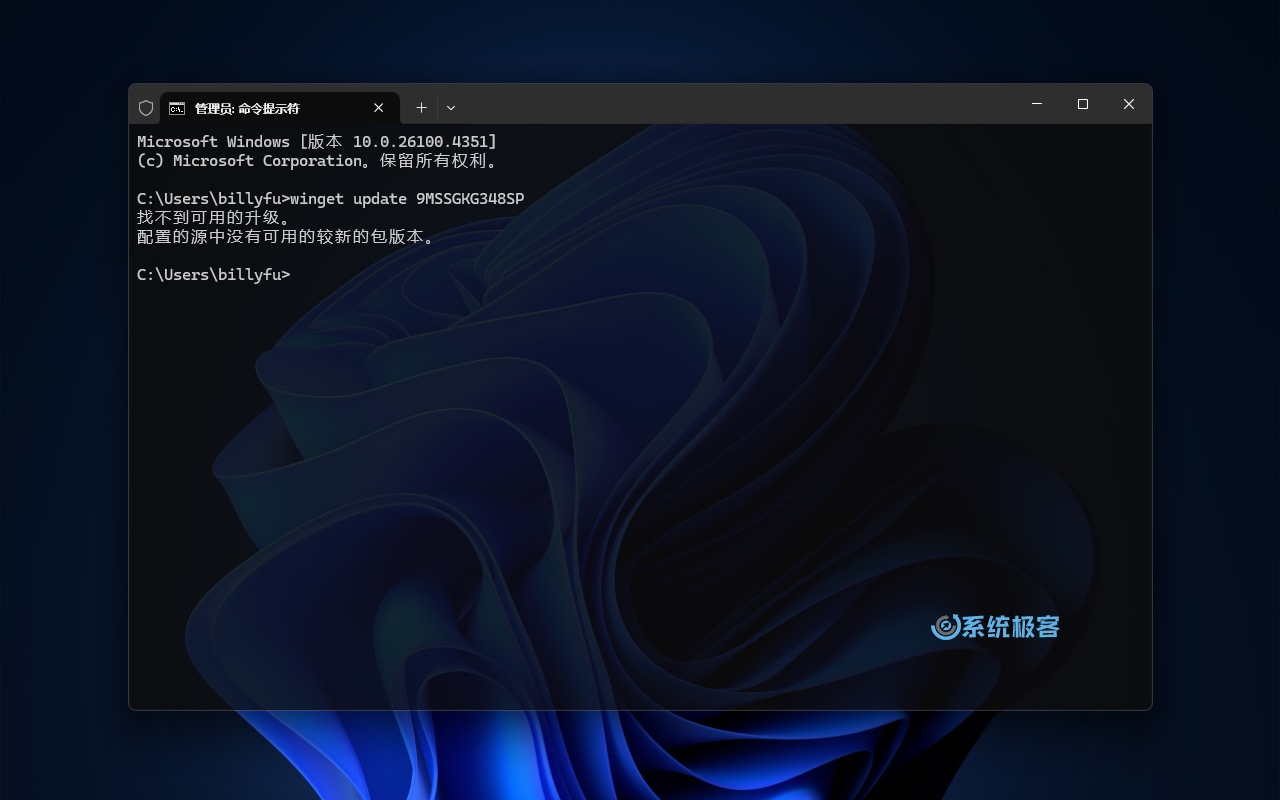
3.2 开启 Microsoft Store 自动更新
如果你不想每次都手动检查和更新,强烈建议开启 Microsoft Store 的全局自动更新:
1打开 Microsoft Store,点击右上角的用户头像图标,然后选择「设置」。
2打开「应用更新」开关,所有来自 Microsoft Store 的应用(包括体验包)就能在后台自动更新了。
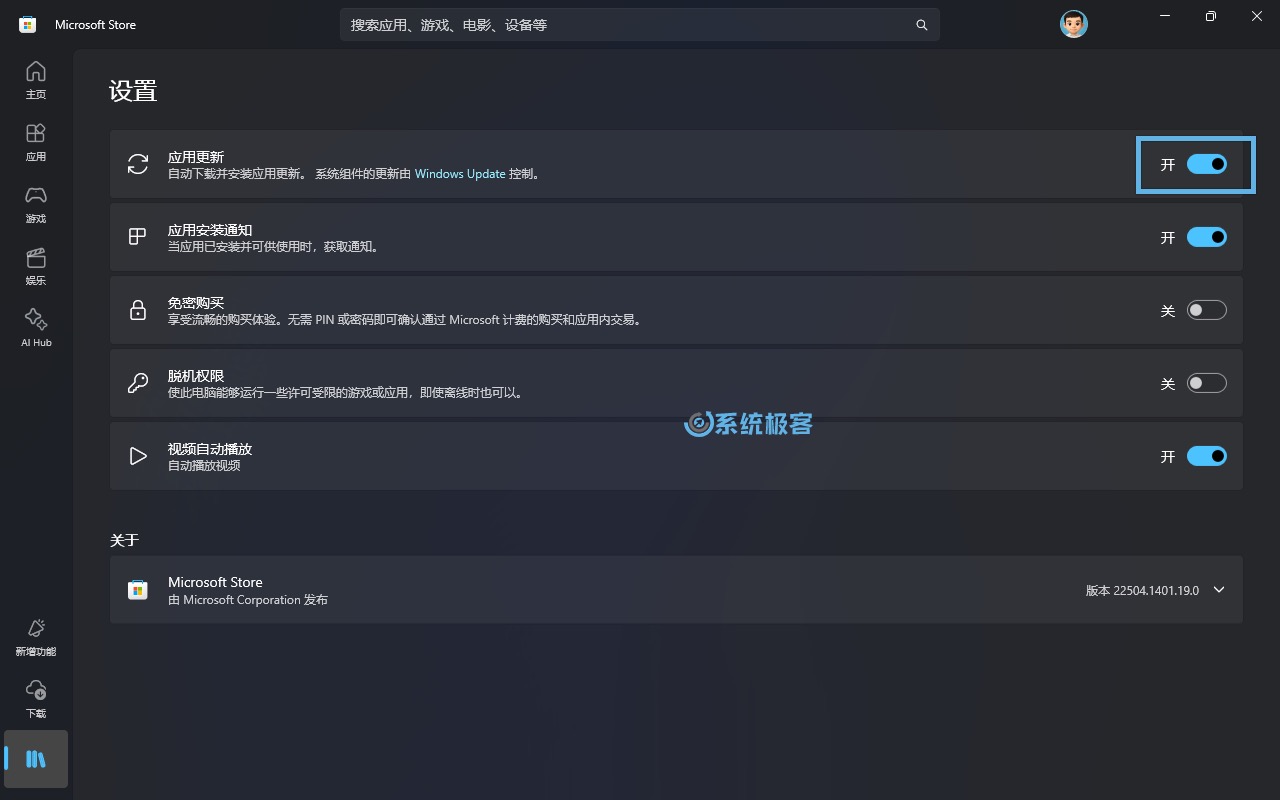
总的来说,Windows Web 体验包是 Windows 11 系统中不可或缺的核心基础组件。它默默地为「小组件」等基于 Web 的功能提供着至关重要的底层支持,并允许微软通过 Microsoft Store 更灵活、更快速地推送功能改进和问题修复。













最新评论
nb,解决了Microsoft Store更新时错误码为0x8000000B的问题
创建帐户的时候设置啊,喵喵喵 😺~
后台管理密码是什么?docker部署如何获取后台管理密码或者如何配置后台管理密码?
方法1:删除「主文件夹」 --System.IsPinnedToNameSpaceTree--可以通过把数值数据修改成- 0 -进行隐藏